Publicité
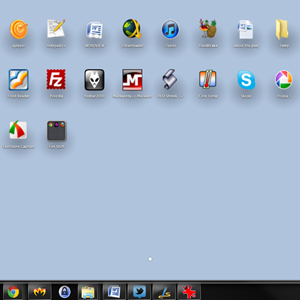 J'ai une confession à faire. Je n'ai pas utilisé de Mac depuis les années 90. C'est vrai. Ayant grandi dans une maison folle d'Apple, j'avais une souris connectée à mon ordinateur quand tous mes amis utilisaient encore DOS. Mais ces jours sont révolus depuis longtemps et depuis 15 ans, je touche à peine une machine Apple qui n'était pas un iPhone, un iPod ou un iPad.
J'ai une confession à faire. Je n'ai pas utilisé de Mac depuis les années 90. C'est vrai. Ayant grandi dans une maison folle d'Apple, j'avais une souris connectée à mon ordinateur quand tous mes amis utilisaient encore DOS. Mais ces jours sont révolus depuis longtemps et depuis 15 ans, je touche à peine une machine Apple qui n'était pas un iPhone, un iPod ou un iPad.
Malgré cela, j'ai entendu parler de Launchpad. Launchpad est une fonctionnalité Mac OSX qui rend le lancement d'applications plus facile et (bien sûr) plus élégant. Je sais que c'est assez facile de lancer des applications sur mon iPad, et j'ai cherché quelque chose de similaire pour ma machine Windows.
Si vous cherchez également à modifier l'apparence de Windows et à le rendre un peu plus Mac-ish, vous allez adorer WinLaunch.
Débuter avec WinLaunch
WinLaunch est un lanceur d'applications pour Windows XP, Vista et 7, qui vise à ressembler au Launchpad d'Apple. Commencer, téléchargez WinLaunch, ouvrez le fichier zip et extrayez le dossier approprié pour votre système d'exploitation (x86 ou x64). Lorsque vous avez terminé, lancez WinLaunch.exe.
Comme vous le verrez, il ne se passe pas grand-chose. La première fois que vous l'exécuterez, vous obtiendrez une fenêtre «tête haute» vous informant des problèmes connus avec WinLaunch, qui est toujours en version bêta. Après ça, il n'y a plus rien. Pour démarrer WinLaunch pour la première fois, appuyez sur Maj + Tab.
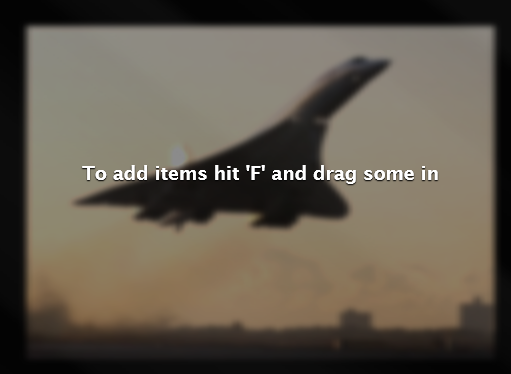
L'écran sera flou et ce message apparaîtra. WinLaunch n’explore pas votre système pour vos applications; vous devez les ajouter manuellement. Appuyez sur «F» et commencez à faire glisser les applications.
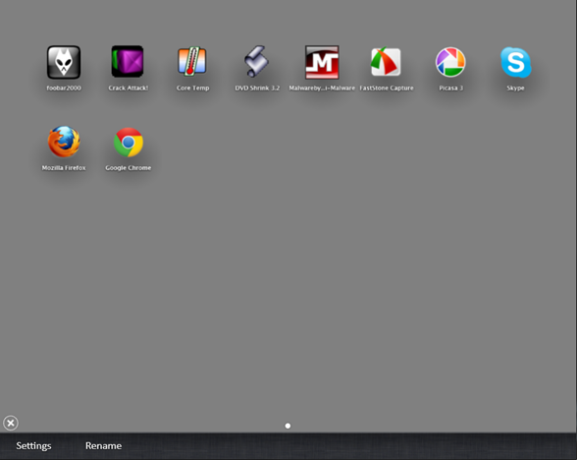
Pour l'essentiel, c'est à peu près tout. Vous pouvez faire glisser autant d'applications que vous le souhaitez et lorsque l'écran est plein, WinLaunch créera plus de pages. Vous pouvez parcourir ces pages en cliquant avec le bouton gauche de la souris et en la faisant glisser sur l'écran, comme vous le feriez avec un écran tactile.
Voyons maintenant ce que vous pouvez faire d'autre avec WinLaunch.
Création de dossiers et changement de nom
WinLaunch vous permet de créer des dossiers d'une manière très similaire à ce que vous obtenez sur les machines Apple. Après avoir fait glisser vos applications, cliquez sur une application avec votre souris et faites-la glisser sur une autre application. Cela va créer un dossier, que vous pouvez continuer à ajouter.
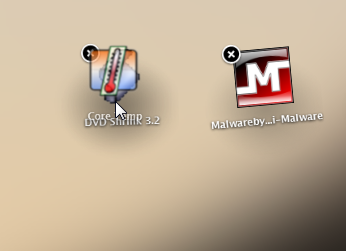
Si vous souhaitez renommer le dossier ("Nouveau dossier" n'est pas très informatif), ou si vous voulez renommer une application, cliquez sur le signe plus dans le coin inférieur gauche, puis cliquez sur le "Renommer»En bas de l'écran, puis cliquez sur l'icône que vous souhaitez renommer.
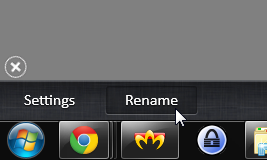
De cette façon, vous pouvez facilement renommer des dossiers en titres plus descriptifs, et également changer n'importe quel nom si vous n'aimez pas celui qui lui a été donné par WinLaunch.
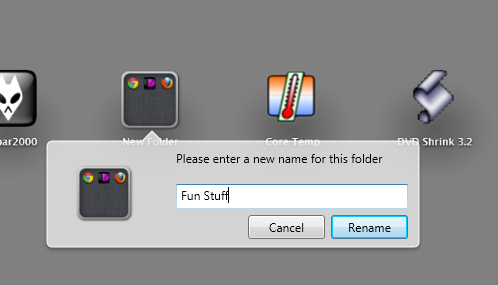
Vous pouvez ouvrir un dossier en cliquant dessus, puis lancer une application dans le dossier en cliquant sur l'icône.
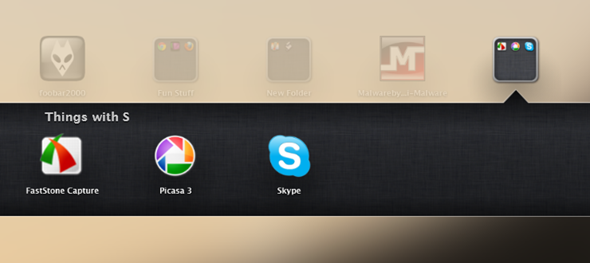
Jouer avec les paramètres
WinLaunch est plutôt configurable, et vous ajustez beaucoup de choses pour répondre à vos besoins et désirs. Pour accéder aux paramètres, cliquez sur «Réglages»En bas de l'écran.
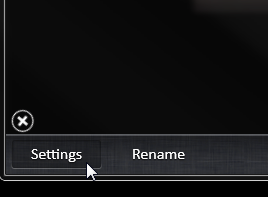
Dans les paramètres, vous pouvez activer et désactiver les raccourcis clavier et les HotCorners. Avec ceux-ci, vous pouvez décider comment WinLaunch sera activé. Ce que vous définissez ici sera le seul moyen d'activer le programme, alors souvenez-vous de ces paramètres. J'ai trouvé que le coin chaud fonctionnait très bien pour moi, et vous pouvez l'utiliser pour activer et désactiver l'application. Si vous choisissez l'option "Afficher le bureau lorsqu'il est activé", WinLaunch ne sera pas maximisé; sinon, il sera lancé sur tout l'écran.
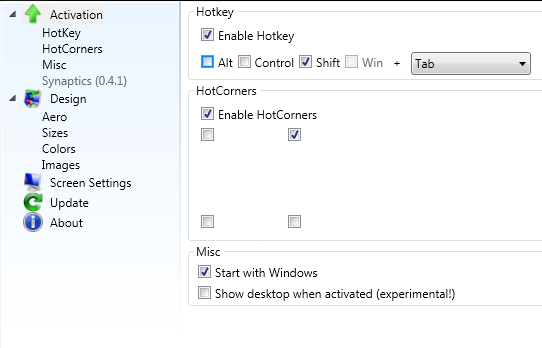
Entre autres choses, vous pouvez également modifier la taille des icônes, la taille du texte et toutes les couleurs. Il est un peu difficile de comprendre quelle couleur est laquelle au début, mais jouer avec elle rend tout plus clair. Il existe des thèmes prêts à l'emploi et vous pouvez même télécharger des photos pour l'arrière-plan du lanceur si vous le souhaitez.
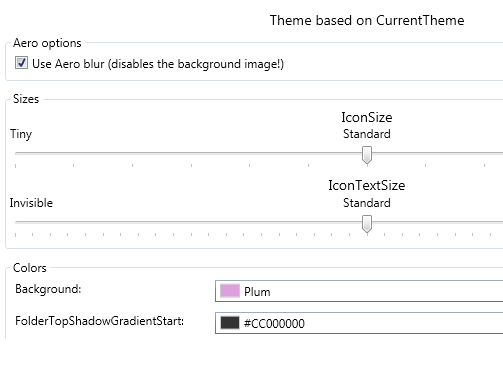
Il y a plus de choses que vous pouvez modifier, comme ajuster WinLaunch pour plusieurs moniteurs (choisir celui sur lequel il apparaîtra). Jouer avec les couleurs est la meilleure partie, cependant, et comme vous pouvez le voir sur les captures d'écran ci-dessus, vous pouvez créer de nombreux styles et arrière-plans différents. Cela peut ressembler à ceci:
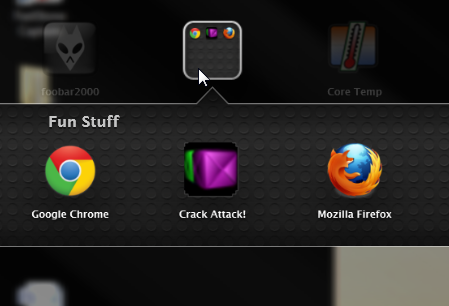
Et même comme ça (ou mieux, si vous avez réellement du talent).
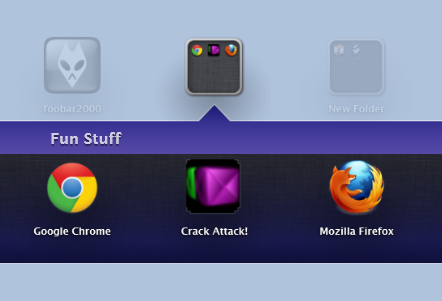
Les options sont à peu près infinies. Un inconvénient de WinLaunch est qu'il est un peu lourd sur la RAM. Sur mon ordinateur, il utilisait jusqu'à 50 Mo de RAM, juste en arrière-plan. C'est un peu raide, mais le développeur a l'intention de résoudre ce problème. En dehors de cela, WinLaunch fonctionne très bien, d'autant plus qu'il est toujours en version bêta, et l'activer et le désactiver pour lancer des applications devient rapidement une seconde nature. Donc, si vous cherchez de meilleures façons de lancer vos applications Windows, Essaie!
Connaissez-vous davantage d'émulateurs Launchpad ou d'autres façons originales de lancer des applications dans Windows 7? Partagez dans les commentaires!
Yaara (@ylancet) est un écrivain indépendant, blogueur technologique et amateur de chocolat, qui est également biologiste et geek à plein temps.
